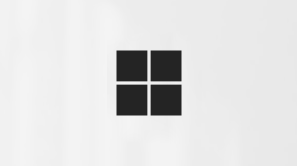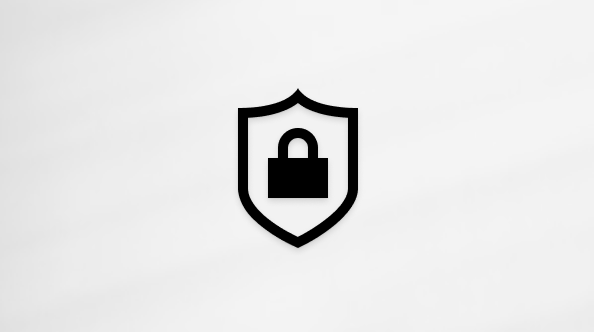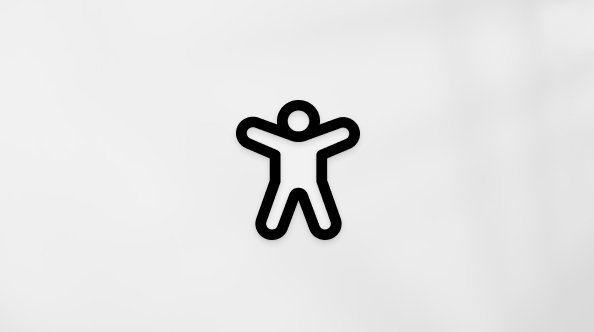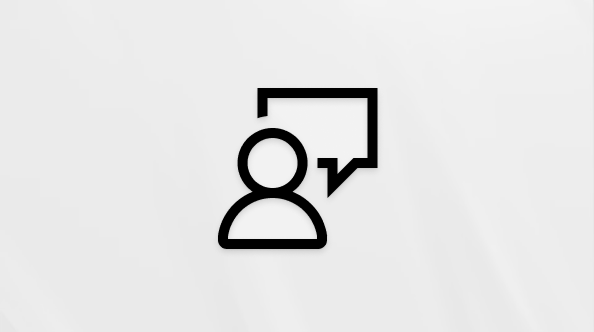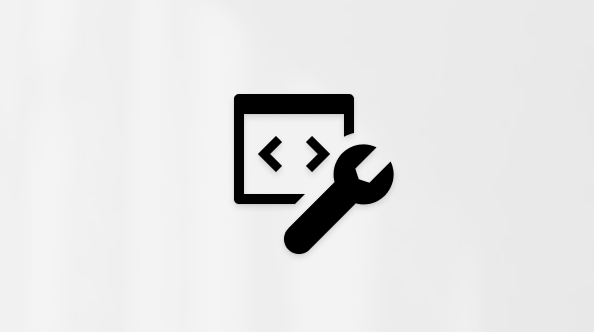Осигуряването на защита за вашия компютър ви помага да избегнете злонамерен софтуер и директни опити за проникване, проектирани да откраднат вашата лична информация. Ето няколко начина, с които да намалите онлайн риска, когато използвате компютъра си у дома.

Съвети, с които да защитите вашия компютър
-
Поддържане на целия софтуер актуален Не забравяйте да включите автоматичните актуализации в актуализиране на Windows, за да поддържате Windows, Microsoft Office и други приложения на Microsoft актуализирани. Включете автоматичните актуализации и за софтуер, който не е от Microsoft, особено за браузъри, Adobe Acrobat Reader и други приложения, които често използвате.
-
Използвайте антивирусен софтуер и го поддържайте актуален Ако работите с Windows, вече имате Защита в Windows инсталирано на вашето устройство.
Съвет: Ако сте абонат на Microsoft 365 Family или личен, получавате Microsoft Defender включени към абонамента ви без допълнително заплащане. Това помага за защитата на всички ваши устройства – Windows, Mac, Android и iOS. За повече информация вижте Първи стъпки в Microsoft Defender.
-
Уверете се, че паролите ви са добре избрани и защитени За да научите как, вижте Защита на вашите пароли.
-
Не отваряйте подозрителни прикачени файлове или не щраквайте върху необичайни връзки в съобщенията.Те могат да се показват в имейли, туитове, публикации, онлайн реклами, съобщения или прикачени файлове и понякога да се прикриват като известни и надеждни източници.
-
Сърфирайте в интернет безопасно Избягвайте да посещавате сайтове, които предлагат потенциално незаконно съдържание. Много от тези сайтове инсталират злонамерен софтуер в движение или предлагат файлове за изтегляне, съдържащи злонамерен софтуер. Използвайте съвременен браузър, като например Microsoft Edge, който може да ви помогне да блокирате злонамерени уеб сайтове и да предотвратите изпълнението на злонамерен код на вашия компютър.
-
Използване на защитна стена Windows разполага с вече вградена и автоматично включена защитна стена.
-
Стойте далеч от пиратски материали Избягвайте поточното предаване или изтеглянето на филми, музика, книги или приложения, които не идват от надеждни източници. Те може да съдържат злонамерен софтуер.
-
Не използвайте USB или други външни устройства, освен ако не ги притежавате За да избегнете заразяване със злонамерен софтуер и вируси, уверете се, че всички външни устройства принадлежат на вас или идват от надежден източник.
Защита на вашата лична информация онлайн
Вашата поверителност в интернет зависи от способността ви да контролирате количеството лична информация, която предоставяте, и кой има достъп до тази информация. Научете как да защитите поверителността си в интернет.
Защитете се от измами
Когато четете имейл, използвате социални мрежи или сърфирате в интернет, трябва да сте предпазливи по отношение на измами, които се опитват да откраднат личната ви информация (известна още като кражба на самоличност), парите ви или и двете. Много от тези измами са известни като „фишинг измами“, тъй като търсят за вашата информация с цел измама. Научете как да се защитите от фишинг измами и да избегнете измами с техническа поддръжка.
Предотвратяване и премахване на злонамерен софтуер
Важна стъпка напред към по-добрата защита на работното място е да защитите компютъра си от злонамерен софтуер.
Защита в Windows
Защита в Windows е вградена в Windows и предоставя откриване, защита и премахване на злонамерен софтуер в реално време със защита, предоставена в облака. Предназначен е за употреба у дома, за малки фирми и корпоративни клиенти. За повече информация вж. Подобряване на защитата на компютъра със „Защита в Windows”.
Други начини за премахване на злонамерен софтуер
За да помогне на всички клиенти на Windows, включително на тези, които не работят с Защита в Windows, Microsoft предоставя Microsoft Defender офлайн.
Microsoft Defender офлайн
Microsoft Defender Офлайн работи извън Windows, за да премахне комплекти за пълен достъп и други заплахи, които се скриват от операционната система Windows. Този инструмент използва малка, отделна операционна среда, където неуловимите заплахи не могат да се скрият от скенерите срещу злонамерен софтуер.
С Windows 10 и 11 Microsoft Defender Offline е вграден в операционната система и може да се изпълнява от Защита в Windows.